أفضل 12 برنامج لاسترجاع الملفات المحذوفة من محرك أقراص فلاش USB
هل قمت بحفظ بعض الملفات المهمة على محرك أقراص فلاش USB ولكنك قمت بحذفها عن طريق الخطأ؟ وهو خطأ شائع يمكن لأي شخص أن يفعله. ومع ذلك، في هذه المقالة، قمنا بتجميع قائمة تضم 12 برنامج استرداد USB لاستعادة الملفات المحذوفة.
عفوًا! هل قمت بحذف بعض الأشياء المهمة من محرك أقراص USB عن طريق الخطأ؟ لا تُصب بالذعر! هذا هو المفتاح: توقف عن استخدام محرك الأقراص على الفور! يمكن للملفات الجديدة التي تحفظها أن تحل محل الملفات التي فقدتها، مما يجعل استعادتها مستحيلة. لكن الخبر السار هو أن هناك برنامج استرداد USB خاصًا يمكنه مساعدتك في إلغاء حذف هذه الملفات.
في هذا الدليل، قمنا بتجميع 12 من أفضل برامج استعادة البيانات لمحركات الأقراص المحمولة والتي يمكن أن تساعدك في استعادة أغراضك بسهولة!
ما هو برنامج استعادة بيانات USB؟
برنامج لاستعادة بيانات USB لمساعدتك في استرداد الملفات المفقودة من محرك أقراص USB. تم تصميم هذا البرنامج لفحص جهاز التخزين باستخدام خوارزميات متقدمة لتحديد موقع أي بقايا من الملفات المحذوفة التي لا تزال مخفية على محرك الأقراص.
الآن، ضع في اعتبارك أن هذه الطريقة قد لا تعمل إذا تمت الكتابة فوق الملفات على نطاق واسع. ومع ذلك، فإنه لا يزال من الممكن أن يكون مفيدًا جدًا في العديد من المواقف ويمكن أن يوفر عليك الكثير من التوتر والصداع. هناك مجموعة متنوعة من الخيارات المجانية والمدفوعة المتاحة، بحيث يمكنك اختيار البرنامج الذي يناسب احتياجاتك وميزانيتك المحددة.
هل يمكن استرداد محرك أقراص فلاش USB؟
نعم، يمكن استرداد محرك أقراص فلاش USB. ومع ذلك، هناك شيء مهم يجب ملاحظته وهو أن فرص نجاح استعادة البيانات تزيد بشكل كبير كلما أسرعت في استخدام البرنامج بعد حذف الملفات.
لذا، لا تتردد إذا كنت تعتقد أنك فقدت بعض الملفات المهمة، فجرّب برامج استعادة البيانات الـ 12 USB هذه لترى ما إذا كان بإمكانها مساعدتك في استرداد بياناتك المفقودة!
أفضل برامج استرداد محرك أقراص فلاش USB في عام 2025 [آمن وسهل]
إذا كنت تبحث عن أحد أفضل برامج استرداد USB الآمنة وسهلة الاستخدام، فنوصي باستخدام Glarysoft File Recovery .
Glarysoft File Recovery هي أداة مفيدة تساعدك على استعادة الملفات المحذوفة من جهاز الكمبيوتر ومحرك الأقراص المحمول مجانًا. يمكنه استعادة الصور ومقاطع الفيديو والمستندات والمزيد. وإليك كيفية عمله: أولاً، يقوم بفحص جهازك للعثور على الملفات المفقودة. وبعد ذلك، يتيح لك معاينتها واستعادتها. بالإضافة إلى ذلك، مع الإصدار المجاني، يمكنك استرداد ما يصل إلى 2 جيجابايت من البيانات.
ميزات Glarysoft File Recovery
- استرداد تنسيقات الملفات المختلفة: يمكنه استرداد أنواع مختلفة من الملفات بما في ذلك المستندات والصور ومقاطع الفيديو ورسائل البريد الإلكتروني والمزيد.
- يقوم بتصفية الملفات لسهولة البحث: فهو يسمح لك بفرز الملفات المستردة بناءً على نوع الملف والاسم والحجم وتاريخ الإنشاء، مما قد يكون مفيدًا عند البحث عن ملفات محددة.
- يدعم مجموعة متنوعة من أنظمة الملفات: يدعم Glarysoft فحص أنظمة الملفات FAT وNTFS وNTFS + EFS، والتي تغطي مجموعة واسعة من أنظمة الملفات المستخدمة في Windows.
- استرداد الملفات المضغوطة: يمكن لبرنامج استرداد USB هذا استرداد الملفات المضغوطة أو المجزأة أو المشفرة بواسطة المستخدم على نظام الملفات NTFS. هذه ميزة قوية حيث يمكنها استرداد الملفات حتى لو كانت مضغوطة، أو مجزأة (مقسمة إلى أجزاء عبر محرك الأقراص)، أو مشفرة من قبل المستخدم.
خطوات حول كيفية استخدام Glarysoft File Recovery
الخطوة 1. قم بتنزيل وتثبيت Glarysoft File Recovery على جهاز الكمبيوتر، ثم قم بتشغيله. قم بتوصيل محرك أقراص USB، وحدد موقعه على جهاز الكمبيوتر، وانقر فوق مسح ضوئي.
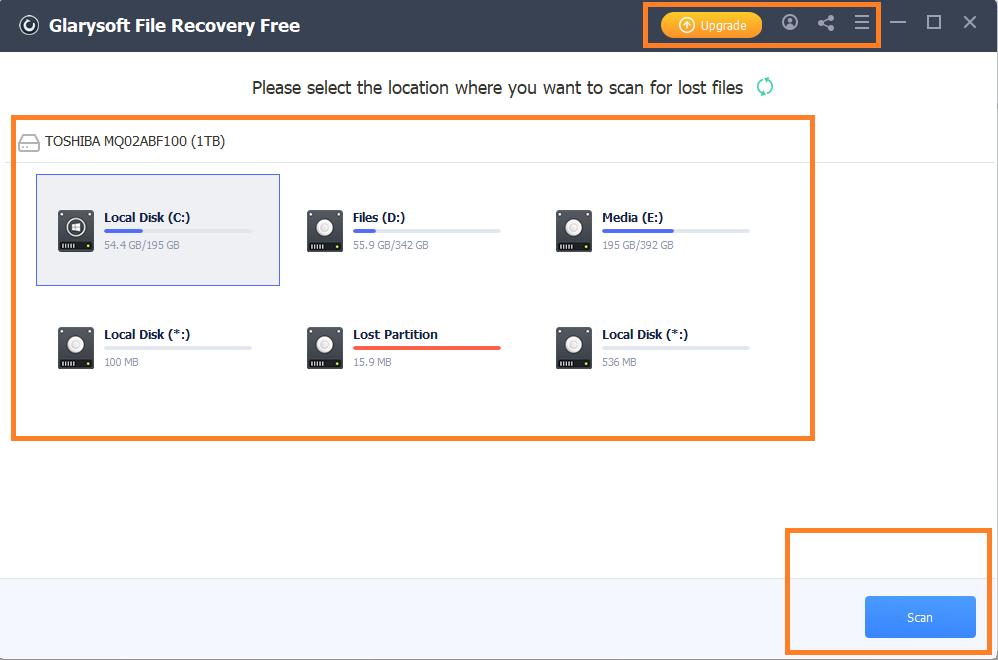
انقر فوق زر المسح الضوئي
الخطوة 2. قد يستغرق الأمر ما يصل إلى بضع دقائق حتى ينتهي Glarysoft من فحص محرك أقراص USB وعرض النتائج.
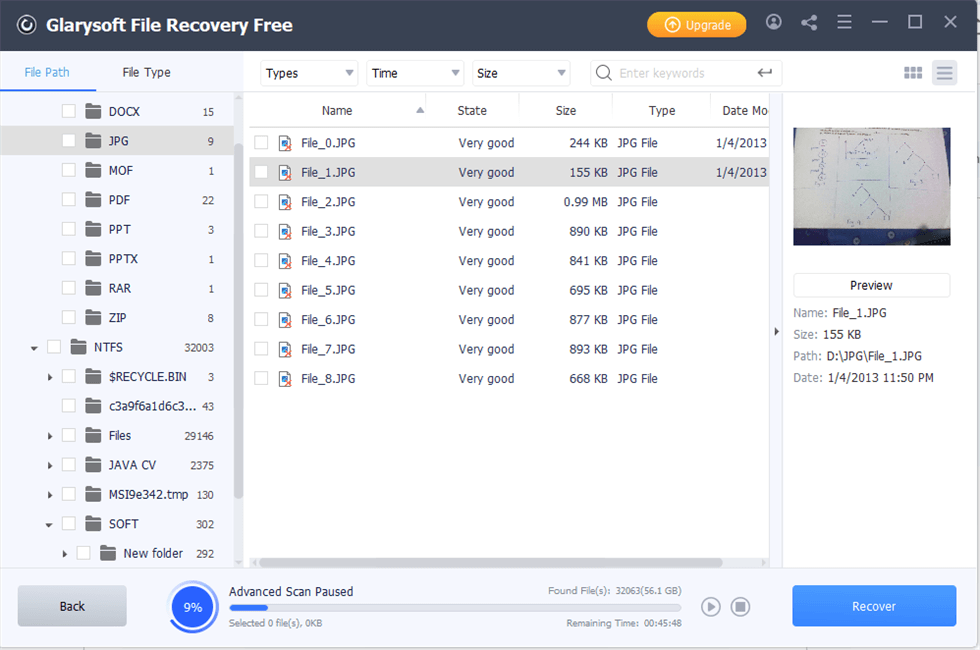
Glary File Recovery
الخطوة 3. يمكنك معاينة الملفات المستردة، وتحديد الملفات التي تريد استعادتها، والنقر على استرداد.
الخطوة 4. بمجرد استرداد الملفات، انقر فوق عرض الاسترداد لعرض الملفات المستردة.
وهذه هي كيفية استخدام Glarysoft File Recovery لاستعادة الملفات المحذوفة من محرك أقراص فلاش USB.
برامج أخرى لاستعادة محرك أقراص فلاش USB
الآن دعونا نلقي نظرة على بعض برامج استرداد USB الأخرى :
1. Recuva
Recuva هي أداة مصممة لاستعادة الملفات المحذوفة من القرص الصلب لجهاز الكمبيوتر، أو سلة المحذوفات، أو بطاقة الكاميرا الرقمية، أو مشغل MP3. ويمكنه أيضًا استرداد الملفات من محركات أقراص USB التالفة أو المنسقة حديثًا. يأتي Recuva في إصدارات مجانية ومدفوعة. تتضمن النسخة المدفوعة من Recuva ميزات مثل التحديثات التلقائية والدعم ذي الأولوية.
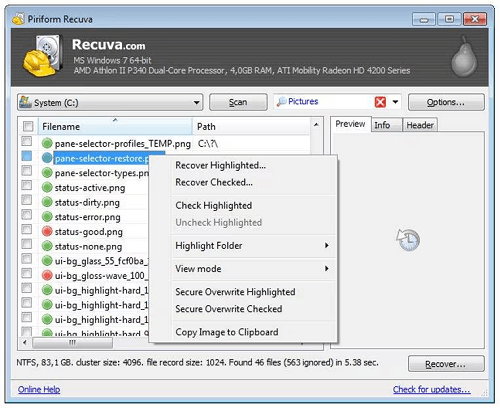
Recuva
مميزات برنامج Recuva
- يستعيد البيانات من مجموعة من الأجهزة: فهو يستعيد الملفات المحذوفة من القرص الصلب بجهاز الكمبيوتر، أو سلة المحذوفات، أو بطاقة الكاميرا الرقمية، أو مشغل MP3.
- يعمل مع مجموعة واسعة من تنسيقات البيانات: يمكنه أيضًا استرداد تنسيقات ملفات الموسيقى والصور والمستندات ورسائل البريد الإلكتروني والعديد من الملفات من محركات أقراص USB التالفة أو المنسقة حديثًا.
- الميزات المتقدمة: يأتي مزودًا بميزات مثل التحديثات التلقائية والدعم ذي الأولوية.
- الإصدارات المجانية والمدفوعة: يأتي برنامج Recuva مع إصدار مجاني ومدفوع.
2. Disk Drill
برنامج استرداد USB التالي في قائمتنا هو Disk Drill . إنه برنامج لاستعادة البيانات لنظام التشغيل Windows يمكنه استعادة الملفات المحذوفة من الأجهزة المختلفة بما في ذلك محركات الأقراص الثابتة ومحركات أقراص USB وبطاقات SD والمزيد. وهو يدعم مجموعة واسعة من أنواع الملفات بما في ذلك الصور ومقاطع الفيديو والمستندات والملفات الصوتية والمزيد.
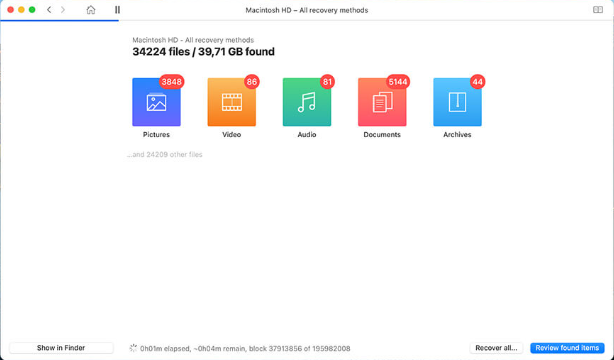
Disk Drill
مميزات برنامج Disk Drill
- يعمل مع أجهزة متعددة: يمكن لـ Disk Drill فحص أجهزة تخزين متعددة بما في ذلك أجهزة التخزين الداخلية والخارجية، ومحركات الأقراص المحلية، ومحركات أقراص USB المحمولة، وبطاقات SD.
- استعادة عدد من تنسيقات الملفات: يمكن لبرنامج استرداد USB هذا استعادة مجموعة متنوعة من تنسيقات الملفات، مثل APFS وFAT32 وNTFS وغيرها الكثير.
- المسح العميق: يوفر فحصًا عميقًا للملفات المفقودة
- سهل الاستخدام: واجهته سهلة الاستخدام تجعله مثاليًا للمبتدئين.
3. قم باستعادة سلة المهملات الفارغة باستخدام Time Machine
Time Machine ليست أداة تابعة لجهة خارجية؛ في الواقع، إنها ميزة نسخ احتياطي مدمجة في أجهزة كمبيوتر Apple تتيح لك إجراء نسخ احتياطي لملفاتك تلقائيًا إلى جهاز تخزين خارجي.
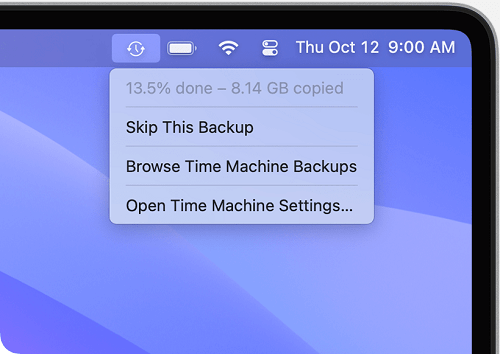
Time Machine
مميزات Time Machine
- النسخ الاحتياطي التلقائي: يقوم Time Machine تلقائيًا بعمل نسخة احتياطية لملفاتك كل ساعة أو يوميًا أو أسبوعيًا، حسب إعداداتك.
- يتتبع تغييرات الملفات: فهو يتتبع التغييرات التي تم إجراؤها على ملفاتك بمرور الوقت.
- سهل الاستخدام: من السهل جدًا إعداد Time Machine واستخدامه.
- يحافظ على بياناتك آمنة: يقوم Time Machine بتشفير النسخ الاحتياطية الخاصة بك لحماية بياناتك من الوصول غير المصرح به.
4. Wise Data Recovery
Wise Data Recovery هي أداة سريعة وسهلة الاستخدام لاستعادة الملفات من محركات أقراص USB. يمكن أن يساعدك في استعادة الملفات المضغوطة والصوت ومقاطع الفيديو والمستندات والصور. بعد المسح، يقوم البرنامج بتقييم إمكانية استرداد الملفات، مما يسهل عليك تحديد الملفات التي تريد استعادتها. كما يوفر ميزة البحث المتقدم للعثور بسرعة على البيانات المحذوفة.
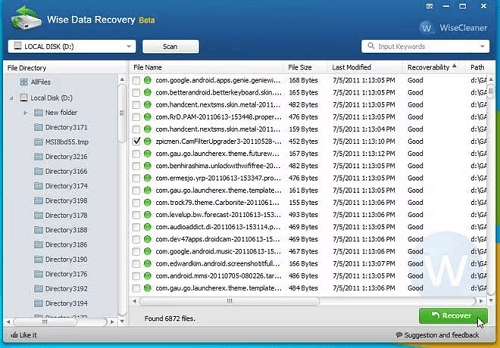
Wise Data Recovery
ميزات Wise Data Recovery
- يستعيد الملفات المحذوفة بغض النظر عن السبب: يمكن لـ Wise Data Recovery استعادة الملفات المحذوفة لأسباب مختلفة بما في ذلك الحذف غير المقصود والتنسيق والفساد والمزيد.
- يدعم الأجهزة المختلفة: فهو يدعم استعادة البيانات من الأجهزة المختلفة بما في ذلك محركات الأقراص الثابتة ومحركات أقراص USB وبطاقات SD والمزيد.
- سرعة الاسترداد السريعة: يتميز برنامج استرداد USB هذا بسرعة مسح البيانات بسرعة لاستعادة الملفات المفقودة بسرعة.
- محمول: يحتوي على نسخة محمولة يمكنك تشغيلها من محرك أقراص USB، مما يتجنب الحاجة إلى التثبيت على جهاز الكمبيوتر.
5. Pandora Data Recovery
Pandora Data Recovery هي أداة مجانية تساعدك على استعادة الملفات التي قمت بحذفها من محركات الأقراص المحمولة. يمكنه استرداد جميع أنواع الملفات، حتى تلك المشفرة أو المخفية أو المضغوطة. يمكنك استخدامه لمعاينة الملفات والبحث فيها واستعادتها من وحدات تخزين FAT وNTFS، بغض النظر عن نوع الملف. بالإضافة إلى ذلك، يمكنه استرداد الصوت ومقاطع الفيديو والمستندات والصور من محركات الأقراص الثابتة وبطاقات الذاكرة وسلة المحذوفات.
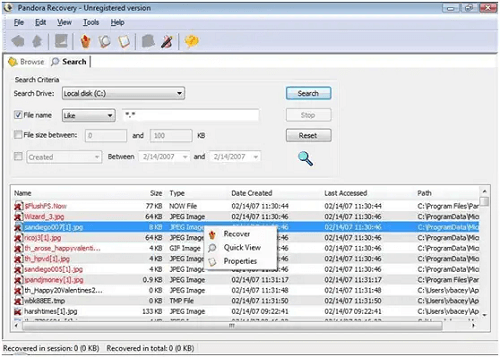
Pandora Data Recovery
مميزات برنامج Pandora Data Recovery
1. يقدم عمليات فحص سريعة وعميقة – يوفر Pandora Recovery فحصًا سريعًا وفحصًا عميقًا لاستعادة البيانات:
- الفحص السريع هو فحص أولي سريع يركز على الملفات المحذوفة مؤخرًا. إنه مثالي لاستعادة الملفات التي قمت بحذفها عن طريق الخطأ.
- يقوم المسح العميق بإجراء فحص أكثر شمولاً لمحرك الأقراص، بحثًا عن أجزاء الملفات المدفونة بعمق. إنه مناسب لاستعادة الملفات التي تم حذفها لفترة أطول أو الكتابة فوقها إلى حد ما.
2. يتيح لك معاينة الملفات – قبل استرداد الملفات بالكامل، يتيح لك Pandora Recovery معاينة أنواع معينة من الملفات.
3. تعمل مع أنظمة ملفات مختلفة – تستعيد هذه الأداة البيانات من أنظمة ملفات مختلفة، بما في ذلك NTFS، نظام الملفات الأكثر استخدامًا في Windows، بالإضافة إلى أنظمة الملفات FAT التي توجد غالبًا في محركات أقراص USB وأجهزة التخزين القديمة.
4. استرداد الأقسام – يوفر Pandora Recovery ميزة مخصصة لاسترداد الأقسام لمساعدتك على استعادة البيانات من الأقسام المفقودة.
6. Undelete 360 Recovery
Undelete 360 Recovery هو برنامج مجاني يساعدك على استعادة الملفات والمستندات التي قمت بحذفها، حتى من القرص الداخلي لجهاز الكمبيوتر أو أجهزة التخزين الخارجية الأخرى. ويمكنه أيضًا استرداد الملفات الكبيرة جدًا بحيث لا يمكن وضعها في سلة المحذوفات أو التي تم حذفها باستخدام أمر cut.
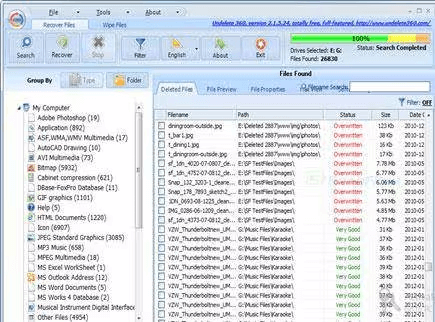
Undelete 360 Recovery
ميزات Undelete 360 Recovery
- يستعيد جميع أنواع الملفات المحذوفة – يمكن لـ Undelete 360 استعادة الملفات التي تم حذفها عن طريق الخطأ أو عن غير قصد من جهاز الكمبيوتر.
- الاسترداد من الموارد المختلفة – يمكنه استرداد الملفات من محركات الأقراص الثابتة بجهاز الكمبيوتر، ومحركات أقراص USB، وبطاقات الذاكرة، ومحركات القلم، والمزيد.
- يمكن استرداد المجلدات بأكملها – يمكن للبرنامج استرداد كل من الملفات الفردية والمجلدات بأكملها التي تم حذفها.
- يأتي مع ميزة المعاينة – يحتوي على ميزة المعاينة التي تسمح لك بمعرفة ما إذا كان الملف قابلاً للاسترداد قبل محاولة استعادته.
7. SysTools Pen Drive Recovery
هل لديك محرك أقراص USB لم يتم اكتشافه بواسطة جهاز الكمبيوتر؟ إذا كانت الإجابة بنعم، فإن SysTools Pen Drive Recovery هو ما تحتاجه تمامًا! إنها أداة تساعدك على استعادة ملفاتك المفقودة بسهولة من محركات أقراص USB المحمولة ومحركات الأقراص الثابتة ببضع نقرات فقط.
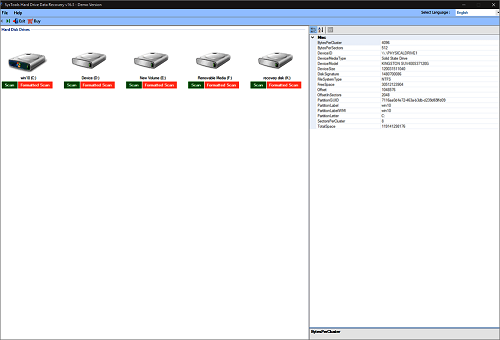
SysTools Pen Drive Recovery
ميزات SysTools Pen Drive Recovery
- يستعيد الملفات المحذوفة نهائيًا: حتى إذا قمت بحذف الملفات نهائيًا من محرك القلم، فقد يظل SysTools Flash Drive Recovery قادرًا على حفظها.
- يستعيد البيانات من محركات الأقراص المنسقة: يمكن أن يساعدك هذا البرنامج في استعادة البيانات من محركات الأقراص المنسقة
- يعمل مع الملفات التالفة: كما يساعدك على استعادة الملفات التالفة.
- التوافق: SysTools متوافق مع مجموعة واسعة من العلامات التجارية لمحركات القلم.
8. Active Undelete Data Recovery
يساعدك برنامج Active Undelete Data Recovery على استعادة البيانات المحذوفة من أقراص الفلاش وأجهزة التخزين الأخرى. يستخدم طريقة فريدة تسمى التوقيعات لاستعادة البيانات. وهذا يعني أنه يمكنه التعرف على العديد من أنواع الملفات المختلفة واستعادتها. بفضل عملية الاسترداد السهلة، فإن برنامج Active Undelete Data Recovery يجعل استعادة ملفاتك أمرًا سهلاً!
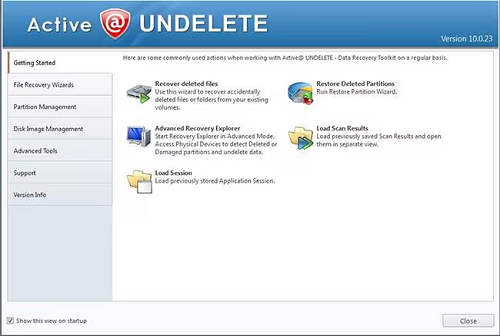
Active Undelete Data Recovery
مميزات برنامج Active Undelete Data Recovery
- يستعيد البيانات من أجهزة التخزين المختلفة: يمكن لبرنامج Active Undelete استرداد الملفات من محركات الأقراص الثابتة ومحركات أقراص SSD ومحركات أقراص USB المحمولة وبطاقات الذاكرة وأجهزة التخزين الأخرى.
- متوافق مع مجموعة من أنظمة الملفات: يمكنه استرداد الملفات من FAT وNTFS وNTFS+EFS وReFS (Windows) وHFS+ (Mac) وExt2/Ext3/Ext4 (Linux) وأنظمة الملفات الأخرى.
- يستعيد الملفات من الأقسام التالفة: حتى لو تمت تهيئة القسم أو تعرض للتلف، فقد يظل برنامج إلغاء الحذف النشط قادرًا على استرداد ملفاتك.
- المسح العميق: يمكن لبرنامج استرداد USB هذا إجراء فحص عميق لجهاز التخزين لتحديد موقع الملفات المفقودة واستعادتها.
9. Windows File Recovery
Windows File Recovery هي أداة مجانية من Microsoft تساعدك على استعادة الملفات المحذوفة من أجهزة التخزين المختلفة. وهو متوفر على متجر Microsoft وهو مصمم للعمل على نظامي التشغيل Windows 10 وWindows 11.
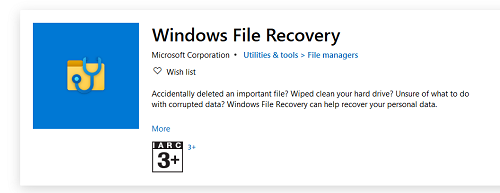
Windows File Recovery
مميزات Windows File Recovery
- يستعيد جميع تنسيقات الملفات: يمكنه استرداد مجموعة متنوعة من أنواع الملفات، بما في ذلك الصور ومقاطع الفيديو والمستندات والمزيد، من أجهزة التخزين الداخلية والخارجية.
- توقيعات الملفات: يستخدم استرداد ملفات Windows توقيعات الملفات لتحديد أنواع ملفات معينة واستعادتها، حتى في حالة تلف نظام الملفات.
- أنظمة الملفات المدعومة: يدعم أنظمة الملفات NTFS، FAT، exFAT، وReFS، مما يسمح له باستعادة الملفات من مجموعة واسعة من أجهزة التخزين.
- واجهة سطر الأوامر: يوفر Windows File Recovery أيضًا واجهة سطر أوامر للمستخدمين المتقدمين الذين يفضلون العمل مع الأوامر.
10. TestDisk
TestDisk هو برنامج قوي لاستعادة البيانات مفتوح المصدر مصمم للمساعدة في استعادة الأقسام المفقودة وإصلاح المشكلات المتعلقة بالقرص. وهو متوفر لمنصات Windows وmacOS وLinux.
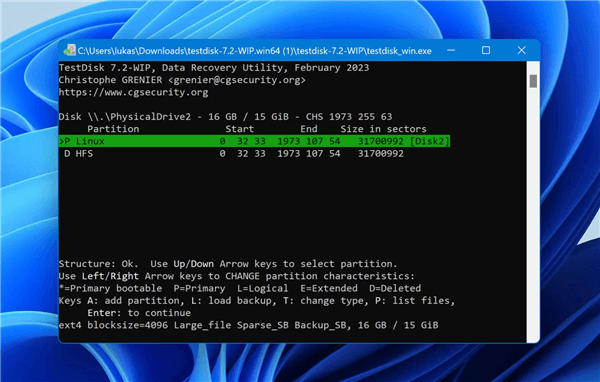
TestDisk
مميزات برنامج TestDisk
- أنظمة الملفات – يمكن لـ TestDisk استرداد الأقسام المفقودة أو المحذوفة على نطاق واسع من أنظمة الملفات، بما في ذلك FAT وexFAT وNTFS وext2/3/4 والمزيد.
- الاسترداد من الأقسام التالفة – يمكن لبرنامج استرداد USB هذا أيضًا استرداد الملفات الفردية من الأقسام التالفة أو المنسقة.
- التوافق – يتوافق TestDisk مع أنظمة التشغيل Windows وmacOS وLinux، مما يجعله أداة متعددة الاستخدامات لاستعادة البيانات على منصات مختلفة.
- يستعيد الملفات من أجهزة الكمبيوتر التالفة – أخيرًا، يمكن تشغيل هذه الأداة من LiveCD أو LiveUSB، مما يسمح لك باستعادة البيانات من جهاز كمبيوتر لا يمكنه التمهيد إلى نظام التشغيل الخاص به بسبب وجود قرص أو قسم تالف.
11. DMDE
DMDE هي أداة استرداد USB ذات واجهة سهلة الاستخدام. يساعدك على استعادة البيانات والملفات المفقودة أو المحذوفة عن طريق الخطأ من محرك أقراص USB. بالإضافة إلى ذلك، يمكنه فحص جهازك المحمول بعمق للبحث عن البرامج الضارة.
مميزات DMDE
- إعادة بناء هياكل الدليل – يستخدم DMDE أساليب خاصة لإعادة بناء هياكل الدليل وملفاته، حتى في المواقف الصعبة التي قد لا تعمل فيها البرامج الأخرى.
- تحديد موقع البيانات دون إجراء فحص عميق – في حالات حدوث تلف بسيط في نظام الملفات، يمكن لـ DMDE تحديد موقع البيانات بسرعة دون الحاجة إلى إجراء فحص كامل لمحرك الأقراص بأكمله.
- إدارة الأقسام – يقدم DMDE مدير قسم بسيط لإدارة الأقسام على أجهزة التخزين الخاصة بك.
- توافق نظام الملفات – كما أنه يدعم ميزات نظام الملفات المختلفة مثل تدفقات البيانات البديلة NTFS وملفات NTFS المضغوطة.
وهذا كل شيء؛ أفضل 12 برنامج استرداد USB لمساعدتك على استعادة الملفات المحذوفة من محركات أقراص USB المحمولة.
الخلاصة
إذا قمت بحذف ملفات من محرك أقراص USB عن طريق الخطأ أو بسبب خلل ما، فلا داعي للذعر، حيث لم نفقد كل شيء! لا يزال بإمكانك استعادة بياناتك! في هذا الدليل الشامل، قمنا بتجميع قائمة تضم 12 من أفضل برامج استرداد USB لمساعدتك في استعادة العناصر المحذوفة من محركات أقراص USB المحمولة.
في حين أن هناك العديد من الطرق لاستعادة الملفات التي فقدتها، فإن الطريقة الأسهل والأفضل هي استخدام Glarysoft File Recovery . إنها أداة قوية يمكنها العثور على العديد من أنواع الملفات على محركات الأقراص المحمولة وبطاقات الذاكرة. يمكنه أيضًا استعادة الملفات التي ربما فقدتها منذ وقت طويل، وذلك بفضل ميزة المعاينة الخاصة وعمليات الفحص الشاملة.
الإجابات عن الأسئلة المتعلقة بالآراء حول المنتج؟ اتصل بفريق الدعم الفني للحصول على حل سريع>

